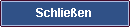Neue Windows 10 Werbung im Explorer: So löscht man sie!
Compterhilfen » News » Neue Windows 10 Werbung im Explorer: So löscht man sie!
10.03.2017, 12:24 Uhr (4855x gelesen)
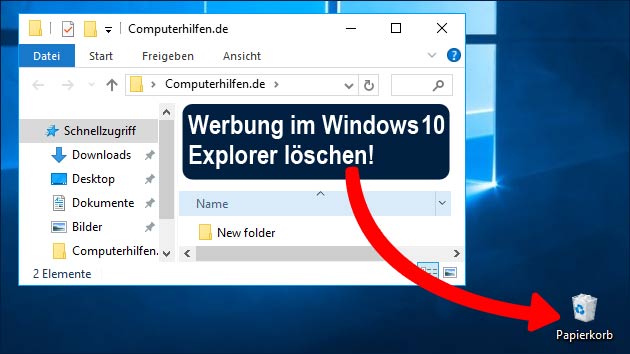
Neue Windows 10 Werbung löschen: So geht’s!
Microsoft hat angefangen, noch mehr Werbung in das kostenpflichtige Windows 10 einzubauen: Man kauft das Betriebssystem und bekommt trotzdem zusätzliche Werbung zu sehen! Nach der Werbung in Startmenü und Sperrbildschirm wird jetzt auch neue Werbung im Datei-Explorer angezeigt (diese Funktion wird nach und nach für die Anwender freigeschaltet). Genau wie die Werbung im Startmenü lassen sich die Anzeigen im Explorer aber recht einfach deaktivieren, diese Option ist aber versteckt und nicht auf den ersten Blick erkennbar: Wer hätte gedacht, dass die Option „Benachrichtigungen des Synchronisierungsanbieters anzeigen“ heißt?
Wie schon im Xbox Startbildschirm hat Microsoft kurz nach der Veröffentlichung von Windows 10 damit begonnen, einzelne Bereiche des Betriebssystems mit Werbung zu versehen und zusätzlich zu verdienen. Nach und nach kommt die Werbung jetzt bei immer mehr Benutzern auch im Dateimanger, dem Windows-Explorer: Hier beginnt Microsoft jetzt damit, für seine OneDrive Cloud zu werben.
Wer die Werbung noch nicht zu sehen bekommen hat: die Seite The Verge zeigt hier einen Screenshot von der Microsoft Werbung direkt im Explorer-Fenster. Laut The Verge nennt Microsoft die Anzeigen offiziell Tipps, die den Kunden helfen sollen, ist aber bislang der einzige Hersteller, der seine Anzeigen prominent in von den Nutzern gekauften Produkten platziert: Weder Linux noch Apples Betriebssystem macOS zeigen Werbung an.
Windows 10: Werbung im Explorer abschalten
Wer bereits Werbung im Windows 10 Datei-Explorer sieht (zunächst für Microsoft-Produkte wie Office oder die Microsoft-Cloud), kann diese auch abschalten. Bei allen anderen fehlt die Option noch in den Ansichtseinstellungen von Windows 10.
Zum Abschalten der Werbung muss man zunächst ein Ordnerfenster öffnen (oder einen neuen Ordner erstellen und diesen dann öffnen). Hier wählt man die Ordneroptionen, indem man auf „Ansicht“ klickt und dann rechts auf „Optionen“. In dem neuen Fenster wählt man anschließend oben in der Mitte „Ansicht“ aus und deaktiviert dann dort den Punkt „Benachrichtigungen des Synchronisierungsanbieters anzeigen“: Damit ist die Werbung im Explorer deaktiviert.
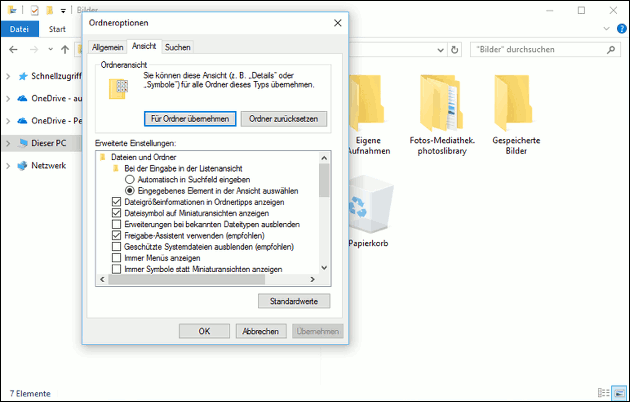
Noch keine Option zum Abschalten der Werbung vorhanden
Wer den Punkt in den Ordner-Optionen nicht hat, hat in der Regel das Update, dass die Werbung freischaltet, noch nicht erhalten. Wenn man aber schon einmal die Ordneroptionen geöffnet hat, kann man einen weiteren Punkt ändern: Mit einem Anschalten der Dateiendung (oder Dateierweiterung) zeigt Windows wieder die Endung einer Datei an: Viren, die sich als Rechnung.pdf.exe tarnen, sind so leichter zu erkennen!
Windows 10: Werbung im Startmenü und Sperrbildschirm abschalten
Im Windows 10 Startmenü zeigt Microsoft zwischen den meistgenutzten Apps und der Schnellstartleiste vorgeschlagene App-Downloads aus dem Windows Store. Diese App-Empfehlungen sind dabei auf den aktuellen Nutzer zugeschnitten und sollen sich nach seinen bisherigen Downloads richten. Anders als bei der Xbox Startseite lässt sich die App-Werbung unter Windows 10 allerdings abschalten: In den Einstellungen befindet sich der Menüpunkt „Gelegentlich Vorschläge im Menü ‚Start‘ anzeigen“, der sich hier auch deaktivieren lässt.
Aber auch im Sperrbildschirm zeigt Microsoft bei Windows 10 gelegentlich Werbung oder Vorschläge an: Aber auch diese Windows-Werbung lässt sich abschalten, wie wir in diesem Tipp zeigen.
Letzte Computer News:
Mehr Tipps zu Neue Windows 10 Werbung im Explorer: So löscht man sie!
Microsoft hat einen neuen Werbespot für den Internet Explorer, vor dem lange gewarnt wurde: Er...
Microsoft hat mit Windows 10 schon verschiedene Möglichkeiten getestet, dem Nutzer Werbung...
Windows 8, dessen erwarteter Erscheinungstermin zwischen Herbst 2012 und Januar 2013 liegen sol...
 Werbung auf dem Windows 10 Sperrbildschirm? So wird man sie los!
Werbung auf dem Windows 10 Sperrbildschirm? So wird man sie los!Microsoft beginnt, Werbung auf dem Windows 10 Sperrbildschirm anzuzeigen (nachdem es bereits Werbung...
- windows-Explorer (nicht internet Explorer) funktioniert nicht mehr
ich möchte Dateien auf einen USB Stick kopieren, dabei kommt immer die Fehlermeldung: Windows Explo...
- Windows Update Internet Explorer 11 für Windows 7 funktioniert nicht
Windows Update kann das Update "Internet Explorer 11 für Windows 7" nicht durchführen. E...
Neue Windows 10 Werbung im Explorer: So löscht man sie!